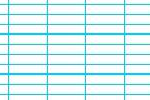 Voici une ressource permettant facilement de créer des paperboards avec des lignes d’écriture.
Voici une ressource permettant facilement de créer des paperboards avec des lignes d’écriture.
Des programmes et applications permettent aujourd’hui des créer des cours animés et dynamiques.
Dans cette rubrique, vous trouverez des présentations, des tutoriels et des astuces concernant les logiciels livrés avec les TNI, mais pas seulement…
Ce petit tutoriel vidéo vous explique comment insérer dans Sankoré plusieurs images, sons et vidéos en une seule fois.
Alain Mathieu, Animateur TICE de la circonscription de Gray (70), a recensé et classé 700 animations au format flash dans le document joint. Cet énorme travail propose des animations classées en neuf catégories (Français – Langues – Maths – Géographie – Histoire – Sciences – Education civique – Histoire des arts – Sport). Elles pourront être utilisées en groupe classe ou en autonomie (pour des activités de découverte, d’approfondissement ou de remédiation). À noter : elles peuvent être également insérées dans une page du logiciel du TNI (voir mode d’emploi). Il est possible de les visionner en ligne ou de les enregistrer pour une utilisation sans internet (mode d’emploi joint au classeur). Le classeur d’Alain Mathieu est disponible ci-dessous au format Libre Office et Open Office.
Ce site belge propose de multiples activités en ligne. On accède facilement à une ressource précise grâce aux paramétrages effectués : classe d’âge, matière, thème, compétences…
De plus, l’interface est très soignée et actuelle ce qui rend la navigation agréable.
A découvrir urgemment !
La boîte à outils des activités pédagogiques (Lesson Activity Toolkit) est incluse depuis la version 10.8 de Notebook. Cependant elle est en anglais. Voici comment télécharger la version française :
Dans la galerie Notebook,vous trouverez ainsi le dossier LAT2.0.
Il contient toutes les nouvelles ressources en français (format flash) qui permettront, en quelques clics, d’apporter une interactivité appréciable.
Bonne découverte et bonne utilisation !
Il faut bien le dire, dans notre département, la plupart des écoles utilisent des TNI Smart.
Ainsi, les ressources majoritairement proposées sur notre blog collaboratif sont au format Smart Notebook.
Les possesseurs de TNI Promethean avaient un module permettant de convertir ces fichiers pour les lire avec ActivInspire. Mais, le résultat proposé nécessitait souvent des ajustements. Les autres marques ne permettaient aucune importation.
Aujourd’hui, Smart met à disposition une version allégée, mais gratuite, qui permet la création et l’ouverture des fichiers Smart existants.
Le logiciel se nomme Smart Notebook Express.
Vous pouvez l’utiliser directement en ligne (si le débit internet le permet) à cette adresse :
http://express.smarttech.com/#
Vous pouvez aussi télécharger une version pour PC, Mac ou Linux ici .
Si vous souhaitez préparer un scénario pédagogique, voici comment installer le logiciel Smart Notebook sur votre PC.
Pour le directeur, il va falloir d’abord “enregistrer” votre TNI. Super, ça permet d’avoir une garantie de 5 ans !
1- Notez le numéro de série du TNI smart (sur le côté en bas à gauche !)
2- Allez sur le site d’enregistrement : cliquez sur “continue” et laissez-vous guider (c’est en anglais, mais c’est très intuitif).
Pour les utilisateurs (à faire après bien sûr)
1- Notez le numéro de série du TNI Smart (sur le côté en bas à gauche !)
2- Allez sur la page qui vous permettra d’obtenir votre clé personnelle et laissez-vous guider. Vous recevrez un mail avec une clé personnelle qui vous permettra d’utiliser le logiciel Smart Notebook.
3-Insérez le CD 2 d’installation fourni avec le TNI. Suivez l’installation et indiquez la clé fournie lorsqu’on vous la demandera.
4- A la fin de l’installation, lancez Smart Notebook. Cliquez sur l’onglet help/support, puis “activer le logiciel” (en principe, on vous annoncera qu’il est déjà activé mais on ne sait jamais !)
Enfin, cliquez sur “vérifier les mises à jour”. Il devrait y avoir au moins 3 icônes “update” colorées. Cliquez au fur et à mesure et laissez le programme se télécharger. Attention, c’est très long (plusieurs centaines de megaoctets) mais vous aurez une galerie plus fournie !
Voilà ! J’espère que ça aidera certains d’entre vous.
Sébastien Papineau
Certains utilisateurs d’Activinspire pour le TNI Promethean regrettent de ne pas avoir d’outil “équerre”.
Voici une solution :
Téléchargez le fichier zip suivant puis décompressez-le dans “Mes documents” > “ActivSoftware” > “ActivInspire”). Ce fichier va aussi installer une règle, des rapporteurs et des compas sous forme d’images.
Pour utiliser ensuite ces images, il suffit d’ouvrir le “Navigateur de ressources” (ActivInspire) puis de sélectionner les ressources personnelles (l’icône avec le petit homme seul) et y rechercher l’instrument souhaité.
Sébastien Papineau
Les utilisateurs des logiciels ActivStudio 3 et ActivPrimary 3 doivent mettre à jour leurs logiciels.
En effet, ces logiciels ne seront plus développés à l’avenir et la mise à jour vers ActivInspire Professional Edition peut être effectuée gratuitement, jusqu’au 30 septembre 2011.
Pour cela, il faut que vous téléchargiez ActivInspire à partir du site http://www1.prometheanplanet.com/french/server.php?show=nav.20055
Parmi les nouveautés de cette version, on note une assistance à l’apprentissage auto-rythmé d’ActivExpression, la saisie double (deux élèves peuvent écrire en même temps, cela nécessite la mise à jour des drivers), l’enregistreur de son, l’enregistreur d’écran, les outils de reconnaissance de formes et d’écriture, l’importation aux formats PDF, QTI XML et ExamView, le compas, la calculatrice et le dé, le vérificateur d’orthographe du paperboard et des fonctionnalités étendues de personnalisation.
Un peu de technique :